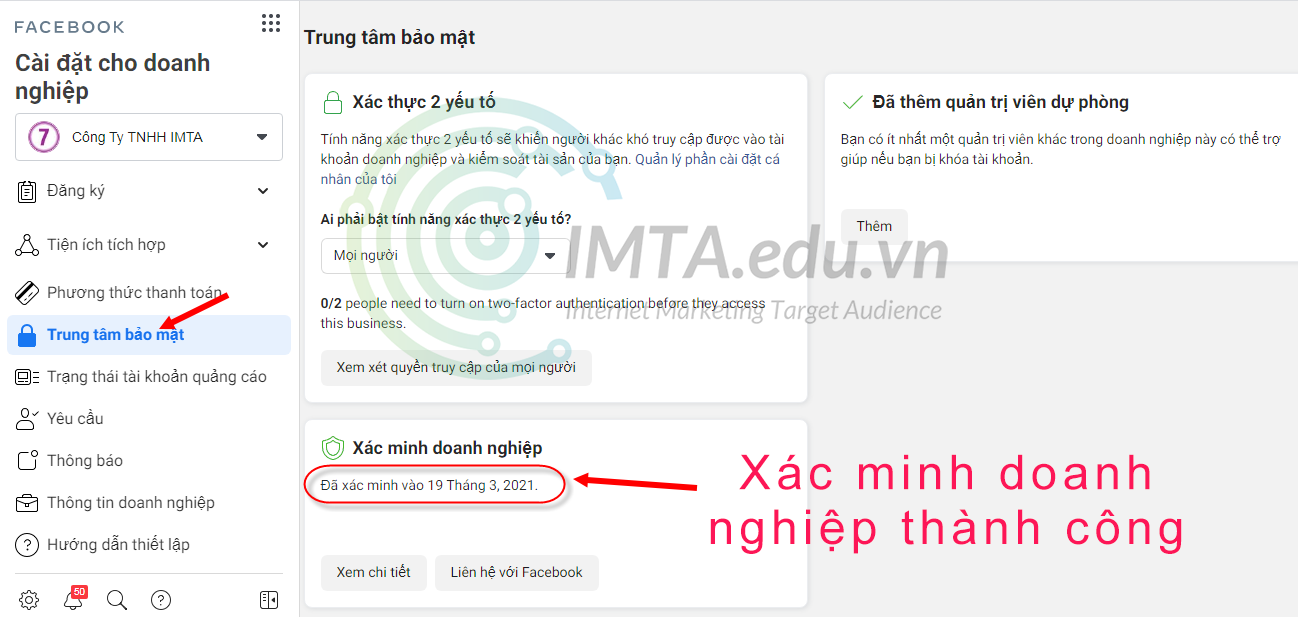Nội dung chính
ẦN CHUẨN BỊ GÌ KHI XÁC MINH DOANH NGHIỆP FACEBOOK BUSINESS
Để quá trình xác minh được thuận lợi hơn bạn cần chuẩn bị những yếu tố sau đây:
- Giấy phép kinh doanh, tên doanh nghiệp nên trùng với tên của Facebook Business
- Số điện thoại doanh nghiệp phải có trong hóa đơn và chứng minh đó là doanh nghiệp của bạn.
- Phải có ít nhất 2 quản trị viên trong một BM (nên chọn lựa người tin tưởng).
- Có website, đăng nhập được vào trình quản trị tên miền (domain) để xác thực email theo tên miền.
CÁCH XÁC MINH DOANH NGHIỆP FACEBOOK BUSINESS (BM)
Nếu bạn đang dùng tài khoản cá nhân thì trước hết bạn phải tạo Facebook Business trước sau đó mới xác minh doanh nghiệp (BM) của mình. Bài viết này chỉ dành cho những bạn nào có BM rồi. Khi đã có BM rồi bạn hãy làm theo các bước sau.
Bước 1: Truy cập vào doanh nghiệp
Bạn hãy truy cập vào tab Cài đặt cho doanh nghiệp như hình
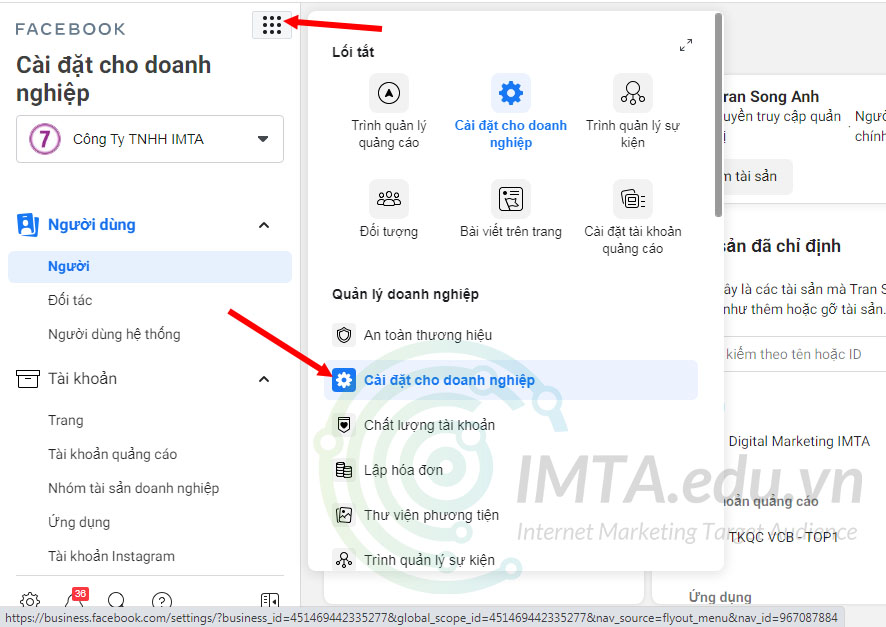
Bước 2: Chỉnh sửa thông tin doanh nghiệp
Bạn truy cập vào tab Thông tin doanh nghiệp và nhấn chỉnh sửa thông tin của mình cho đúng với giấy phép kinh doanh nhé.
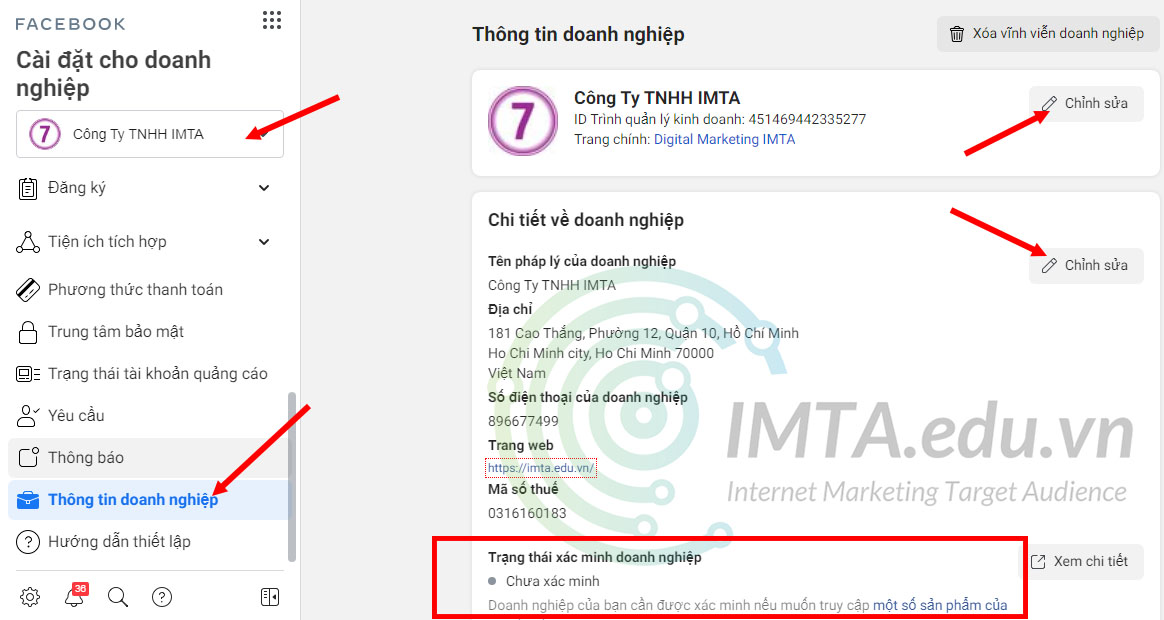
Các thông tin chỉnh sửa cho doanh nghiệp bao gồm:
- Tên pháp lý của doanh nghiệp: trùng giấy phép kinh doanh
- Địa chỉ: Trùng với địa chỉ trong giấy phép kinh doanh.
- Số điện thoại của doanh nghiệp: Số điện thoại phải có trong hóa đơn hoặc chứng minh được đây là số công ty, không phải số cá nhân.
- Trang web: Website cua doanh nghiệp, bạn phải điền đúng tên website của doanh nghiệp bạn để xác minh tên miền.
- Mã số thuế: Mã số thuế của doanh nghiệp, điền đúng GPKD.
Bước 3: Trung tâm bảo mật
Truy cập vào Trung tâm bảo mật doanh nghiệp nếu bạn thấy, để bạn xem trình uản lý kinh doanh của bạn có đủ điều kiện xác minh chưa? Nếu chưa đủ thì bạn cần phải thêm: ít nhất 2 quản trị viên trong BM, phải bật xác minh bảo mật 2 bước cho doanh nghiệp.
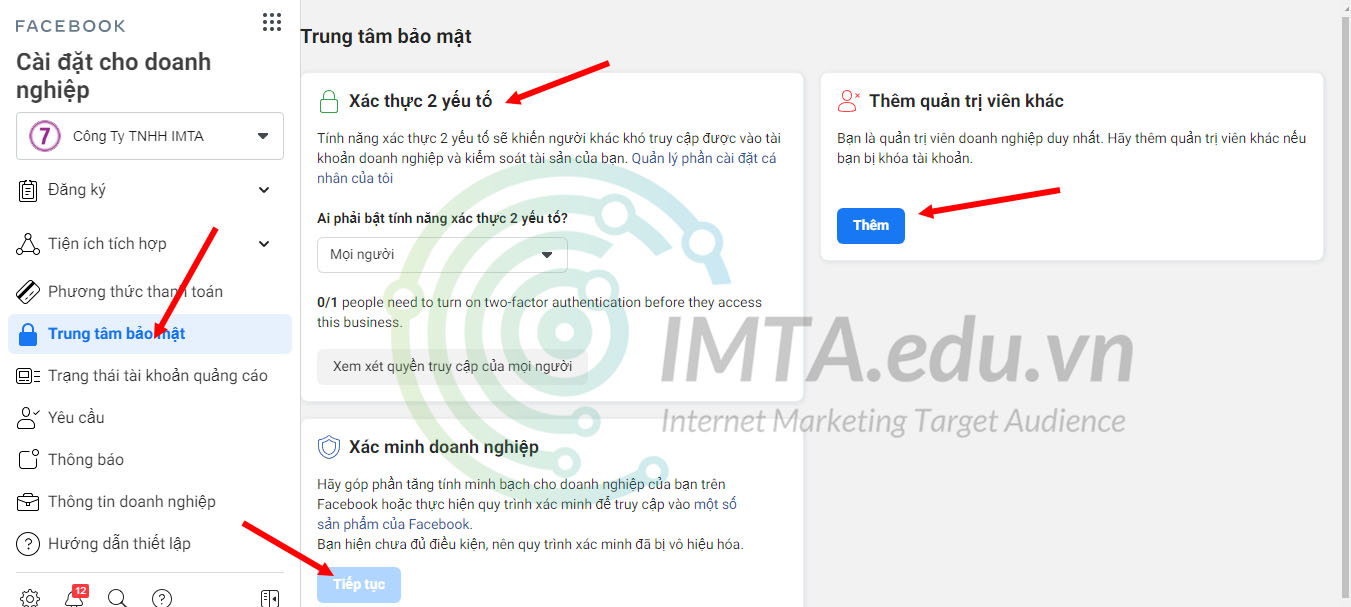
Nếu bạn thấy mục xác minh doanh nghiệp nút Tiếp bị mờ có nghĩa là trình quản lý doanh nghiệp của bạn chưa đủ điều kiện để xác minh. Bạn hãy thêm quản trị viên (ít nhất 2 quản trị viên) và bật xác thực 2 yếu tố.
Bước 4: Thêm quản trị viên cho BM
Tại mục Thêm quản trị viên khác như hình trên bạn hãy nhấn nút Thêm và sau đó điền địa chỉ email của người bạn muốn mời làm quản trị viên BM, bạn cần phải tìm người tin tưởng mà thêm.
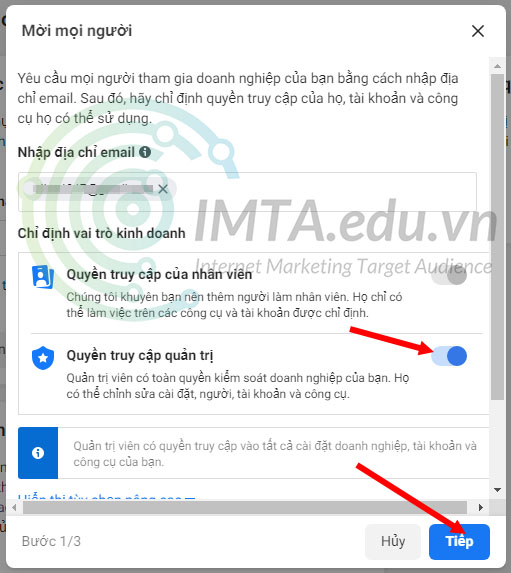
Tiếp theo bạn nói với người bạn mà bạn vừa thêm, nói họ kiểm tra email để nhấn xác nhận. Nếu không thấy email thì kiểm tra trong hộp spam, hộp quảng cáo, hộp xã hội
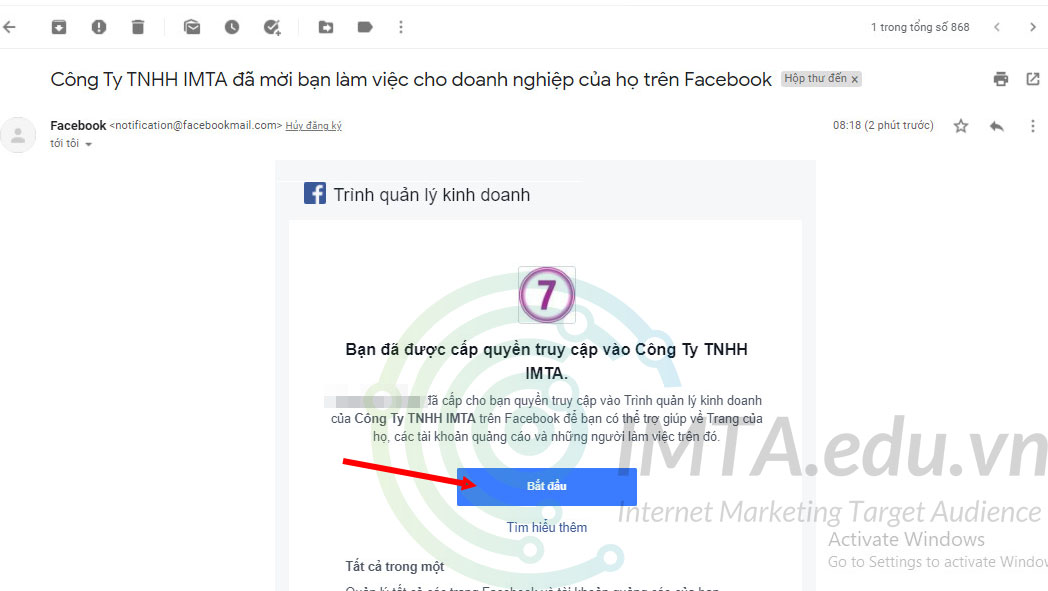
Sau khi đã xác nhận email, bạn hãy vào mục Người để xem BM có 2 quản trị viên chưa, quản trị viên là có huy hiệu màu đen sau tên.
 and (max-width: 480px) 480px, (min-width: 481px) and (max-width: 980px) 980px, (min-width: 981px) and (max-width: 1280px) 1280px, (min-width: 1281px) 1335px, 100vw” data-lazy-src=”https://imta.edu.vn/wp-content/uploads/2021/03/kiem-tra-thanh-vien.jpg” /><figcaption>Kiểm tra thành viên Doanh Nghiệp</figcaption></figure>
</div>
<h3 id=) Bước 5: Cài đặt xác thực 2 yếu tố
Bước 5: Cài đặt xác thực 2 yếu tố
Nếu trong Trung tâm bảo mật hình ổ khóa màu đỏ thì doanh nghiệp bạn chưa đủ xác minh, bạn hãy xác tủy chỉnh theo hình.
 and (max-width: 480px) 480px, (min-width: 481px) 819px, 100vw” data-lazy-src=”https://imta.edu.vn/wp-content/uploads/2021/03/chua-xac-thuc-2-yeu-to.jpg” /><figcaption>Chưa xác thực 2 yếu tố</figcaption></figure>
</div>
<p>Bạn hãy chọn như hình dưới và chọn <strong>Mọi người</strong> nhé.</p>
<div class=)
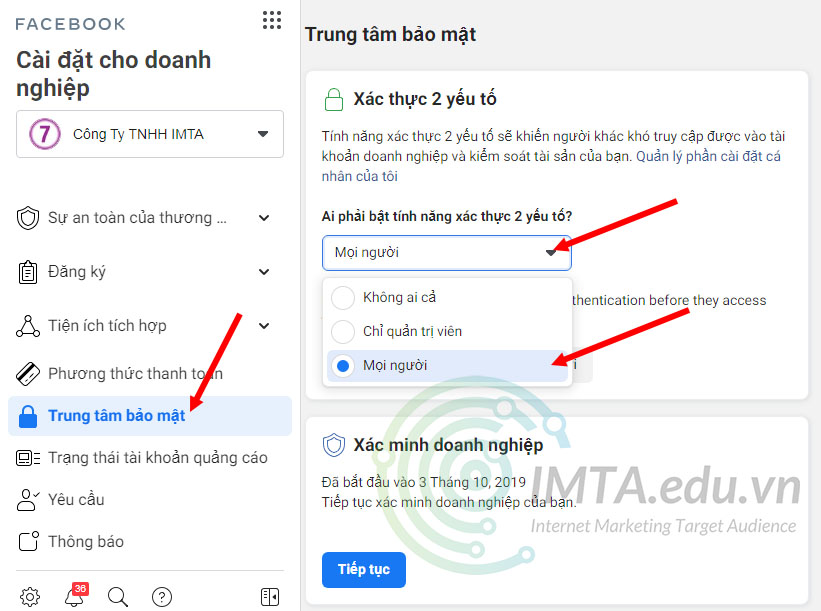
Như vậy là bạn đã quy trình trong Trung tâm bảo mật. Đến đây bạn kiểm tra mục Xác minh doanh nghiệp xem nút Tiếp tục có xanh hay vẫn bị mờ, nếu bị mờ bạn hãy làm tiếp bước sau.
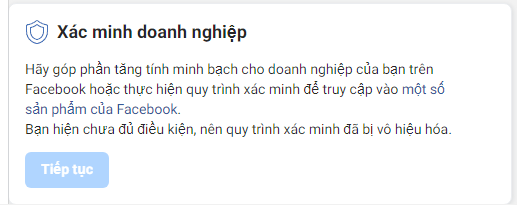
Bước 6: Tạo ứng dụng cho doanh nghiệp BM
Ngoài điều kiện phải có 2 quản trị viên và xác thực 2 yếu tố thì doanh nghiệp còn phải có 1 ứng dụng trong BM. Do đó bây giờ chúng ta tạo ứng dụng, ứng dụng ở đây chỉ tạo cho đúng quy trình chứ không dùng.
Bạn chọn mục Ứng dụng nhấn Thêm > Tạo ID ứng dụng mới
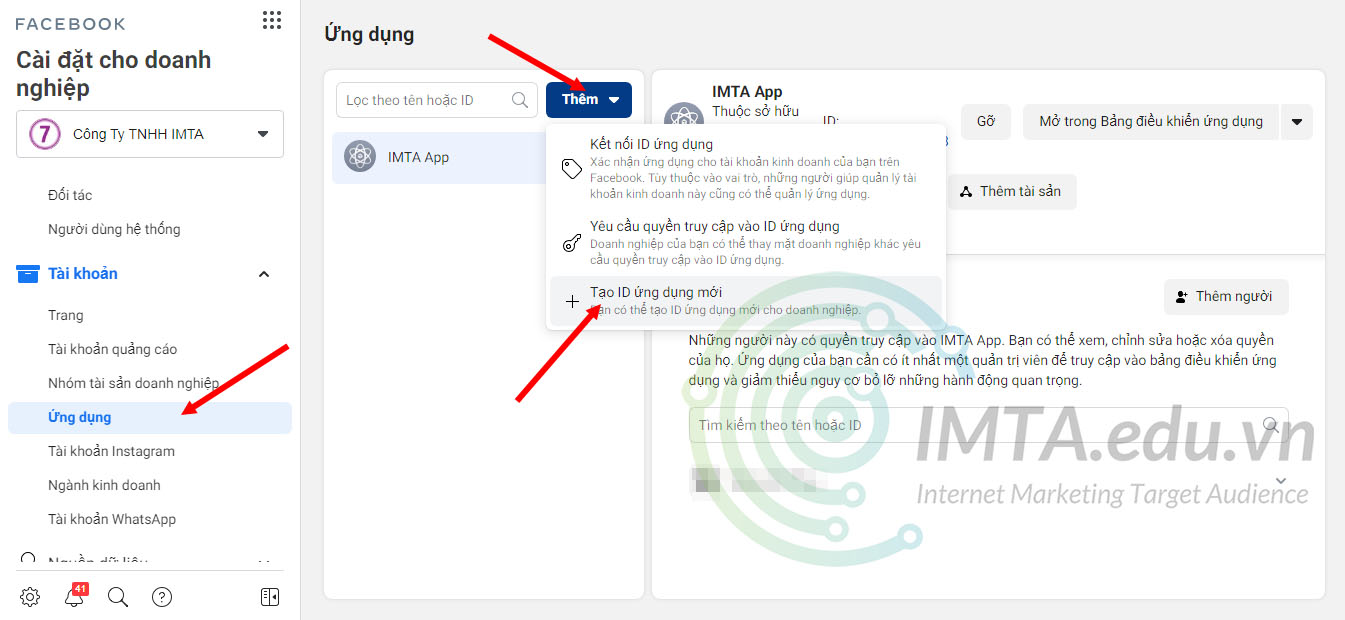
Việc chọn ứng dụng nào cũng được, để đủ quy trình mà Facebook có thể xác minh cho bạn thôi chứ không quá quan trọng. Bạn chọn 1 trong các ứng dụng bên dưới, chọn cái nào cũng được.
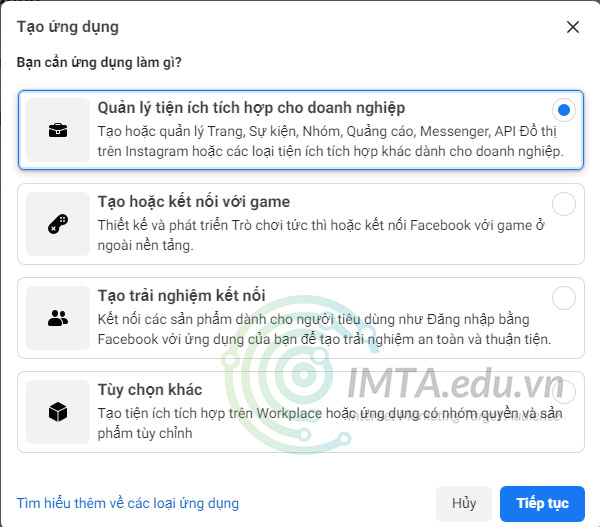
Sau đó bạn nhấn Tiếp tục và đặt tên cho ứng dụng, email, và nhấn Tạo ứng dụng
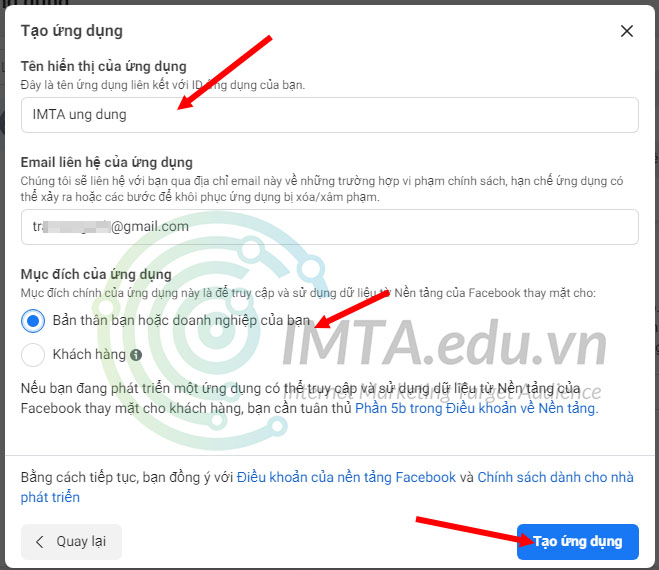
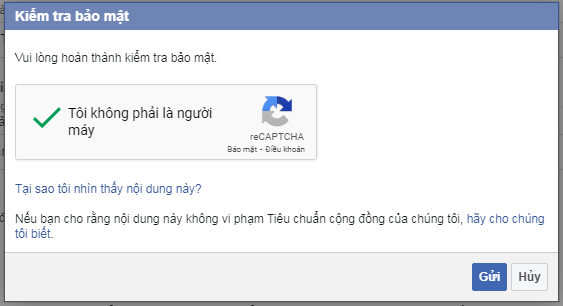
Bước 7: Xác minh doanh nghiệp
Sau khi nhấn gửi thì bạn không nhất thiết phải tạo ứng dụng, mà hãy quay về tab Cài đặt cho doanh nghiệp để bắt đầu xác minh doanh nghiệp BM (như bước 1). Sau đó vào tab Trung tâm bảo mật bạn sẽ thấy nút xác minh sáng lên và hãy nhấn vào Tiếp tục
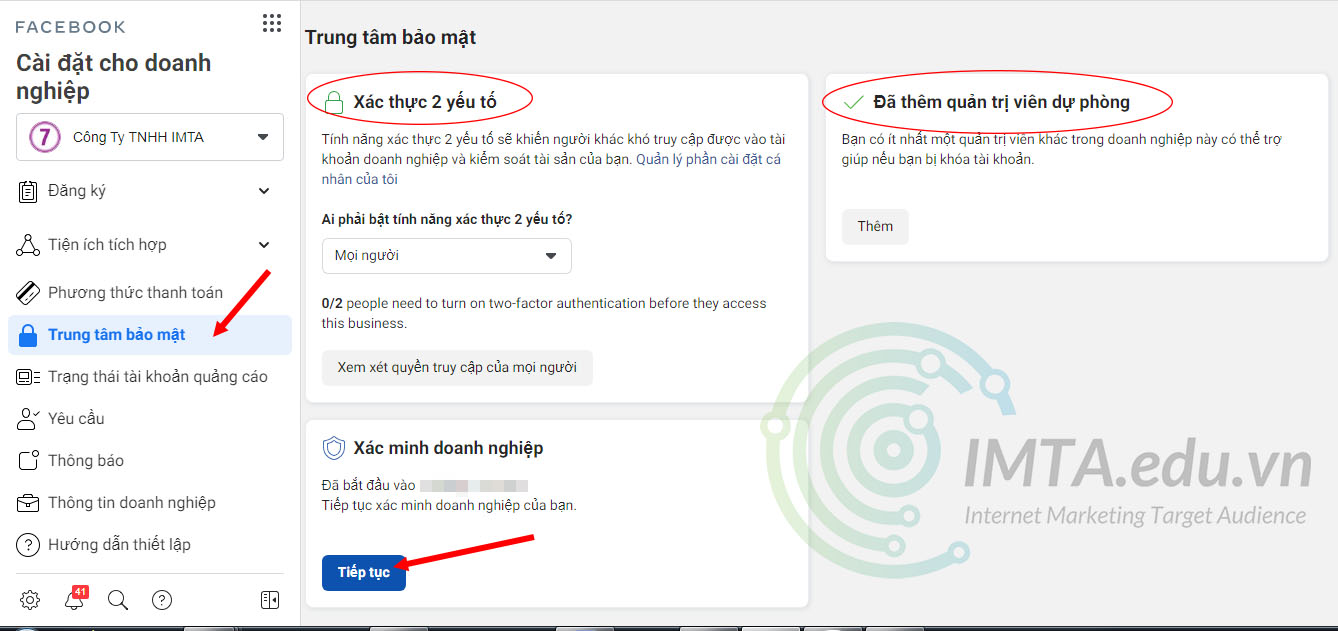
Xác minh doanh nghiệp Facebook Business Manager (BM) gồm có 4 bước: Bước này bạn hãy chuẩn bị các thông tin về doanh nghiệp, giấy phép kinh doanh, hóa đơn có số điện thoại công ty bạn đăng ký và chọn phương thức xác minh bạn nào có email theo tên miền thì càng tốt.
1. Nhập thông tin chi tiết về doanh nghiệp bạn: Bạn hãy điền thông tin như trong giấy phép kinh doanh của bạn nhé. Mã Zipcode thì bạn phải vào đây để xem : Mã bưu điện Việt Nam
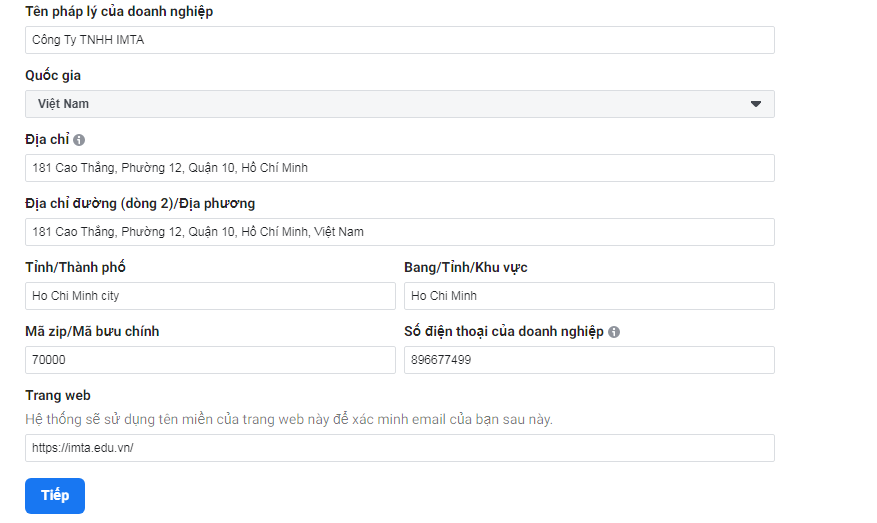
Sau khi nhập thông tin bạn hãy nhấn Tiếp để đến bước 2
2. Xác minh tên pháp lý của doanh nghiệp: Chuẩn bị giấy phép kinh doanh 2 mặt chụp hình và upload lên. Bạn nhớ chọn ngôn ngữ cho tài liệu của bạn
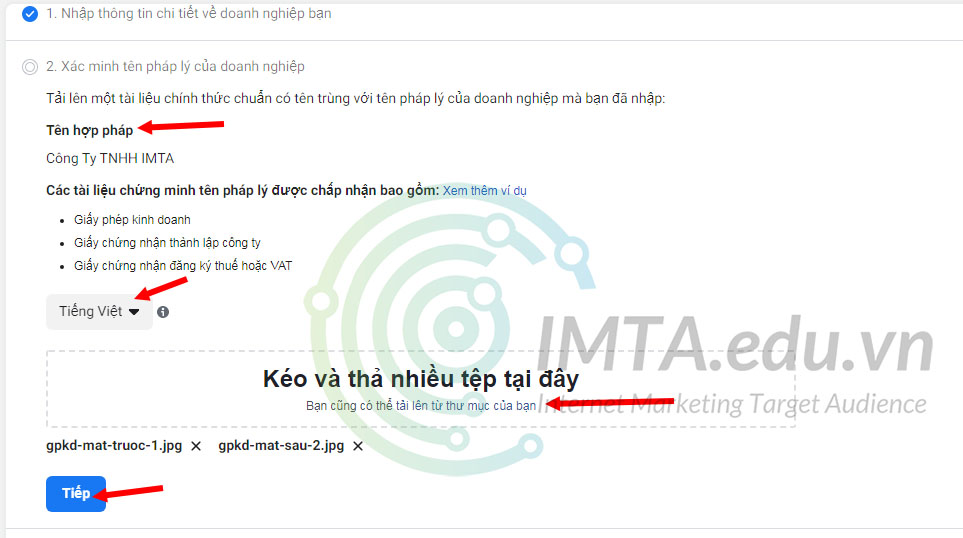
3. Xác minh số điện thoại hoặc địa chỉ doanh nghiệp: Bạn hãy có 1 giấy tờ nào đó có số điện thoại như mục 1 để nhân viên Facebook vào xác minh.
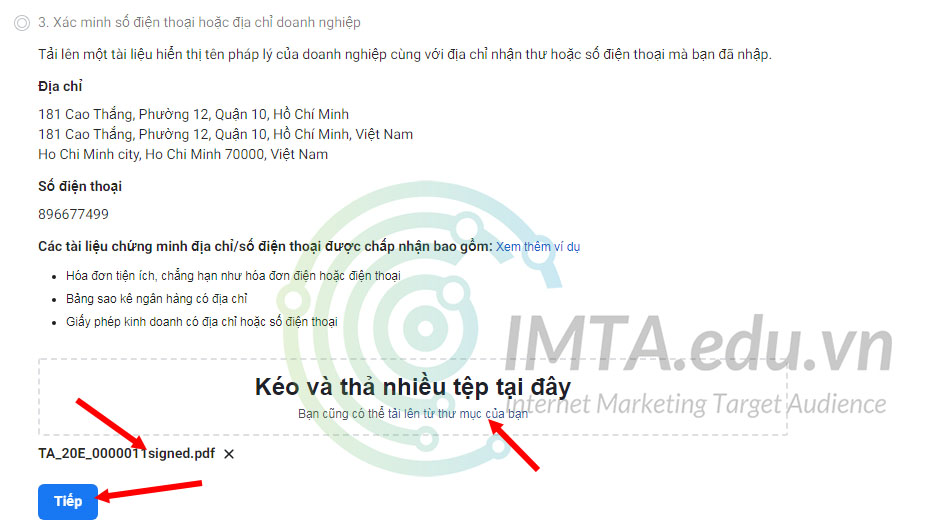
4. Chọn phương thức xác minh: Bạn có thể chọn phương pháp xác minh bằng email theo tên miền .
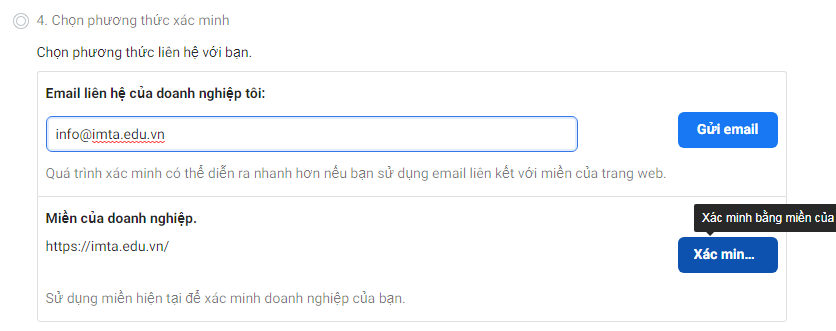
Bạn nên dùng xác minh theo Email bởi vì quá trình xác minh sẽ diễn ra nhanh hơn. Nhấn vào Gửi email để xác minh.
Nếu bạn nào chưa có email theo tên miền, bạn hãy lên Zoho.com tạo 1 tài khoản và cài đặt email theo tên miền cho mình nhé. Zoho miễn phí bạn hoàn toàn.
Bạn nhấn vào Gửi email sau đó check email và điền đúng mã xác nhận nhé
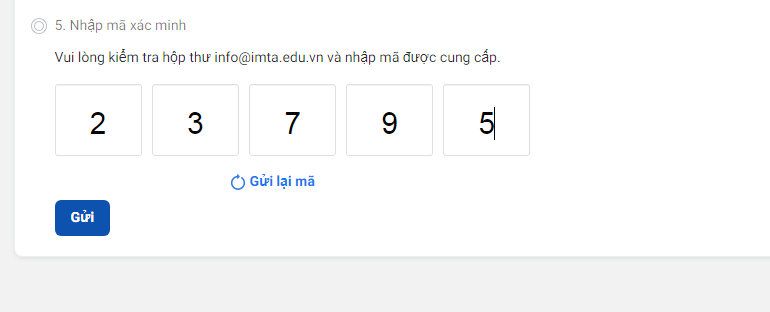
Sau đó bạn kiểm tra email và nhấn xác nhận. Bạn phải đợi đến khi nhân viên Facebook xác minh xong
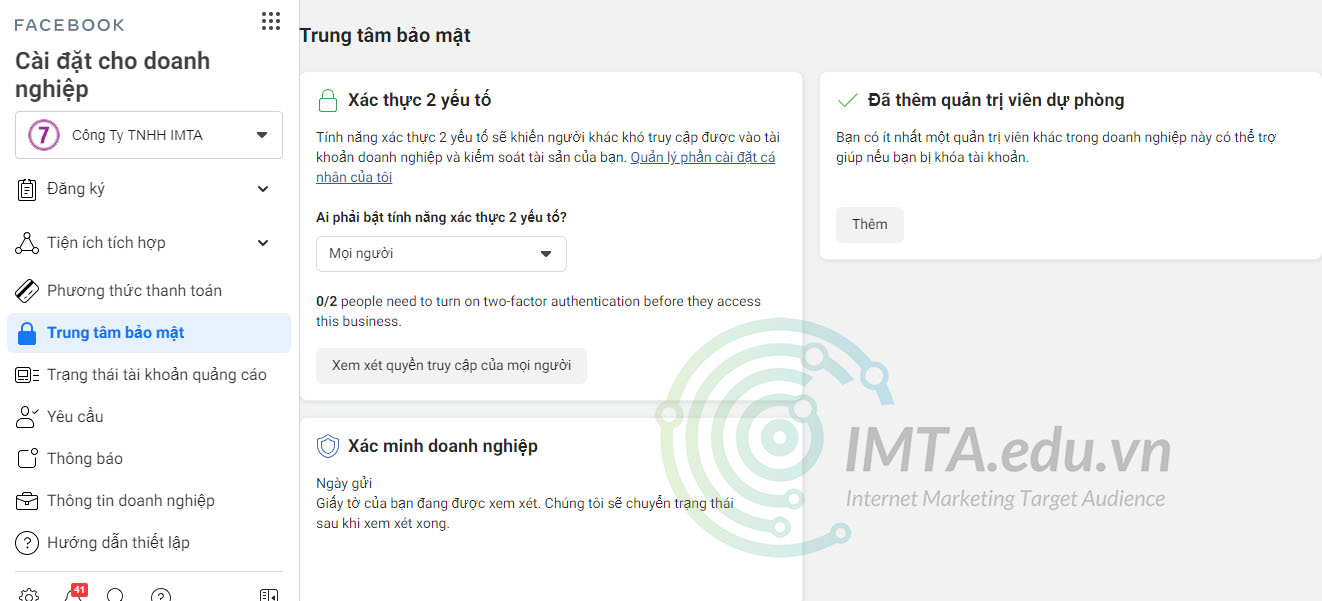
Sau đó đợi khoảng 1 ngày thì nhân viên Facebook sẽ xác minh cho bạn. Bạn vào Trung tâm bảo mật mà báo đã xác minh thì có nghĩa là việc xác minh doanh nghiệp đã thành công.